Erstellen Sie eine Regel, um eine Liste oder Bibliothek zu automatisieren
Nachdem Sie eine Liste oder Bibliothek in Microsoft Lists, SharePoint oder Teams erstellt haben, können Sie Regeln erstellen, um Aufgaben zu automatisieren, z. B. das Senden einer Benachrichtigung an jemanden, wenn sich Daten in der Liste ändern oder eine neue Datei in der Bibliothek erstellt wird.
Sie wählen eine Bedingung aus, die die Regel auslöst, und die Aktion, die die Regel ausführt. (Zur Veranschaulichung erstellt das folgende Verfahren eine Regel für eine Liste. Sie löst eine Benachrichtigung aus, wenn sich eine Spalte ändert.)
Wählen Sie bei geöffneter Liste in Microsoft Lists, SharePoint oder Teams oben auf der Seite Automatisieren und dann Regel erstellen aus.
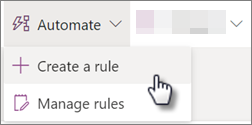
Wählen Sie unter Jemanden benachrichtigen, wenn eine Bedingung aus, die die Regel auslöst. Beispielsweise ändert sich eine Spalte .
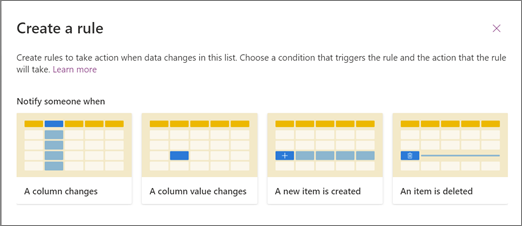
Ihre Auswahl hier erstellt eine Regelanweisung, die Sie im nächsten Schritt vervollständigen.Hinweis: Wir unterstützen das Erstellen einer Regel basierend auf einer mehrzeiligen Textspalte nicht.
Wählen Sie jeden der unterstrichenen Teile der Regelanweisung aus, um die Bedingung anzupassen, indem Sie eine Spalte, den Wert der Spalte und die zu benachrichtigende Person auswählen.
Um beispielsweise eine Regel zu beenden, um sich selbst zu benachrichtigen, wenn sich eine Spalte ändert, könnten Sie die Spalte Status auswählen und dann für Geben Sie einen Namen oder eine E-Mail-Adresse ein die Option Ich auswählen. (Sie können eine Person oder mehrere Personen angeben, aber keine Gruppen-E-Mail-Adresse.)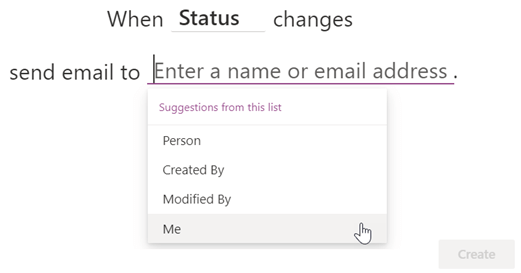
Wenn Sie mit dem Anpassen des Auszugs fertig sind, wählen Sie Erstellen aus.
Ihre abgeschlossene Regel wird auf der Seite Regel verwalten angezeigt und die Regel wird aktiviert. Kehren Sie immer dann zu dieser Seite zurück, wenn Sie eine Regel bearbeiten , löschen oder anderweitig verwalten müssen.
Fehlerbehebung: Regel kann nicht erstellt werden
Wenn beim Versuch, eine Regel zu erstellen, ein Fehler auftritt, wird dieser wahrscheinlich durch die auf die Liste oder Bibliothek angewendeten Berechtigungen verursacht. Sie benötigen die Hilfe eines Eigentümers der Bibliothek oder Liste, um diese Situation wie unten beschrieben zu beheben.
Berechtigungen für Bibliotheken
Um Regeln verwalten zu können, muss Ihnen der Eigentümer die Berechtigung „Bearbeiten" für die Bibliothek gewähren. Der Eigentümer kann dies tun, indem er die Bibliothek für Sie freigibt und Darf bearbeiten angibt.
Berechtigungen für Listen
Der Eigentümer muss die Liste öffnen und Folgendes auswählen: Einstellungen > Listeneinstellungen > Erweiterte Einstellungen . Unter Berechtigungen auf Elementebene muss die Option Lesezugriff auf Alle Elemente lesen geändert werden.
Außerdem muss Ihnen zum Verwalten von Regeln die Berechtigung "Bearbeiten" für die Liste vom Eigentümer der Liste erteilt werden. Der Eigentümer kann dies tun, indem er die Liste mit Ihnen teilt und Kann bearbeiten angibt.
No comments:
Post a Comment